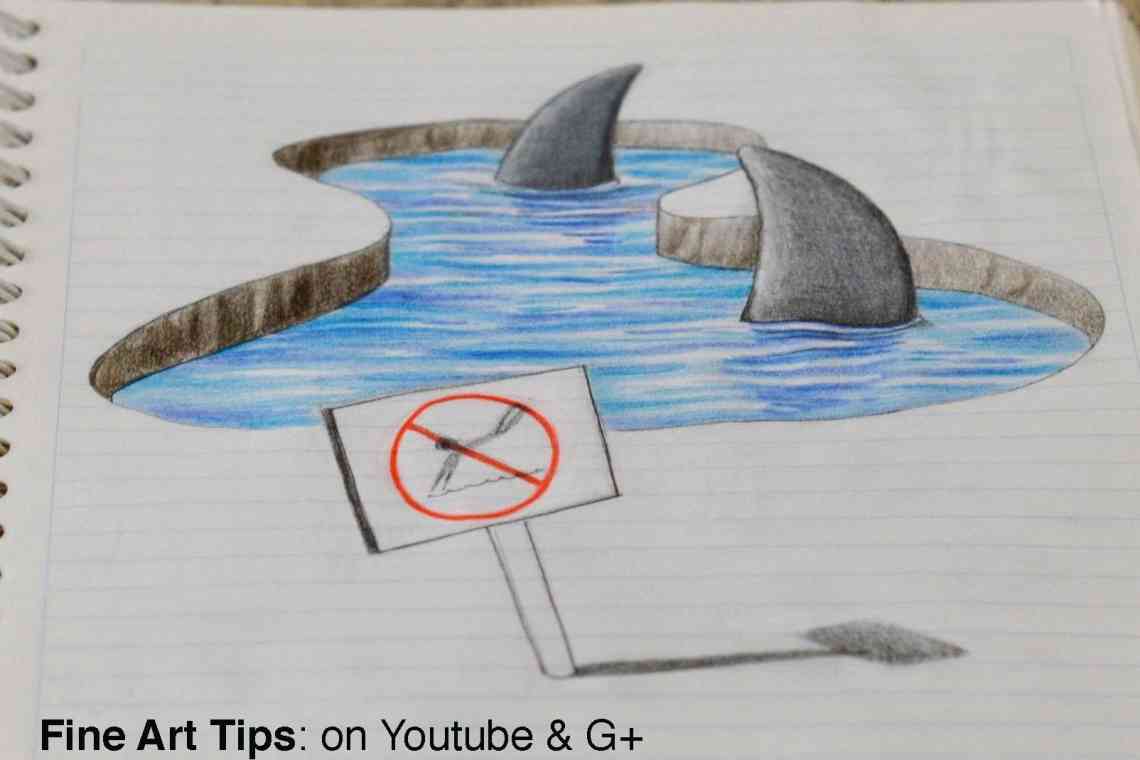Як малювати найпростіші фігури в 3D
Цей урок не пояснює всі основи по порядку, а показує, як намалювати найпростіші фігури.
кому потрібні пояснення велком на
http://akak.ru/recipes/12941-kak-nauchitsya-risovat-v-3d
там є підручник
Інструкція
Рівень складності: Нескладно
1 крок
при відкритті програми Blender 3d ми бачимо картинку, подібну до картинки ліворуч.
створення і редагування об'єктів ведеться у вікні 3д вигляду
2 крок
для створення та редагування найпростіших фігур нам потрібні деякі знання, які я зараз вам дам:
1) 3d курсор (вказаний на малюнку): вкрай хороша штука. одна з його властивостей: новий об'єкт створюється в тій точці, де знаходиться курсор. його положення змінюється кліком лівої кнопки миші
2) обертання сцени: якщо ми наведемо курсор на вікно 3д виду, натиснемо середню клавішу мишки і почнемо її рухати, то сцена буде обертатися (спочатку навколо початку координат)
3) виділення об "єкта відбувається правою клавішею миші. Виділений об'єкт обведений білим контуром
4) найпростіші операції над об'єктами (об'єкт повинен бути виділений): англійською мовою рух-grabe, обертання-rotate, масштаб-scale. після натискання клавіші G, R, S будуть відбуватися відповідні дії, а якщо при цьому ще клацнути на кнопках X, Y, Z, то дії відбуватимуться за відповідними осями
5) існує 2 основних режиму редагування: об'єктний і полігональний. спочатку ми знаходимося в об'єктному. полігон-площина оточена точками. отже в полігональному режимі ми можемо редагувати сам об'єкт. перехід між цими двома режимами здійснюється кнопкою tab
6) основне редагування об'єкта (у 3d-графіку називається «<unk>») відбувається за допомогою операцій над точками, якими оточений полігон (дії над ними здійснюються так само як і в об'єктному режим)
3 крок
ну а тепер власне створення примітивів. Тут є два варіанти виклику вікна додавання об'єктів: 1) тиснемо пробіл на вікні виду з'являється меню, далі тиснемо add, потім mesh; 2) як було вказано на першому зображенні тиснемо на кнопку add на верхній панелі, потім mesh
далі бачимо список примітивів. тиснемо вподобаний і він з'являється на місці курсора.
Поради та попередження:
- у мене сесія, тому редагування фігур буде сильно пізніше